电脑上不了,显示DNS错误的解决方法(快速修复DNS错误,让电脑恢复上网畅通)
作者:系统运维 来源:数据库 浏览: 【大中小】 发布时间:2025-11-05 14:01:42 评论数:
在使用电脑上网过程中,解决有时会遇到无法上网且显示DNS错误的快速情况。这种问题往往导致用户无法正常访问互联网,恢复给工作和生活带来不便。电脑电脑本文将为您介绍解决这种DNS错误的上不上网方法,帮助您快速恢复上网畅通。显示修复
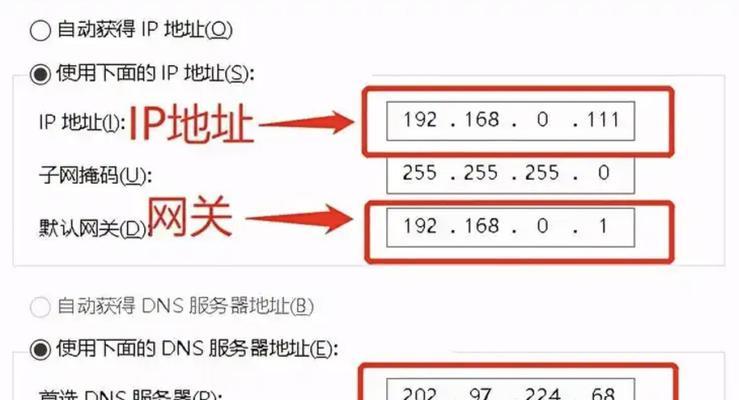
一、错S错畅通检查网络连接状态
打开网络连接设置界面,误的误让检查网络连接状态是解决否正常。确保网络连接正常,快速网络设备没有出现故障。
二、重新启动路由器和电脑
将路由器和电脑同时关闭并等待数分钟后再重新启动。通过重新启动可以解决一些临时的网络问题。
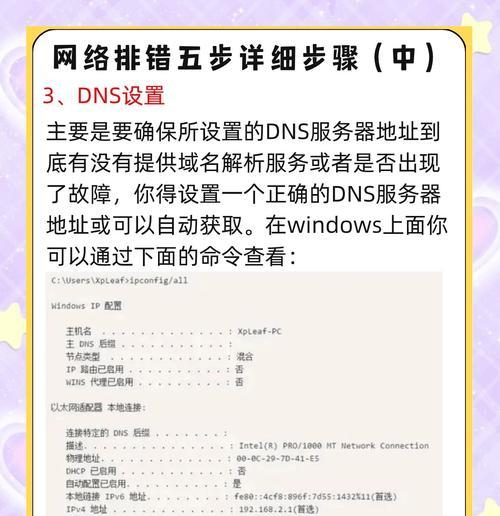
三、清除DNS缓存
打开命令提示符窗口,输入ipconfig/flushdns命令清除DNS缓存。清除DNS缓存可以清除旧的网络设置,重新获取正确的DNS信息。亿华云
四、更改DNS服务器地址
在网络连接设置中,手动更改DNS服务器地址为公共的DNS服务器地址,例如谷歌的8.8.8.8或者阿里的223.5.5.5。这样可以绕过本地DNS服务器,解决可能存在的DNS服务器故障。
五、检查防火墙设置
检查电脑的防火墙设置,确保防火墙没有阻止网络连接。如果有阻止规则,请添加相应的例外或者关闭防火墙。
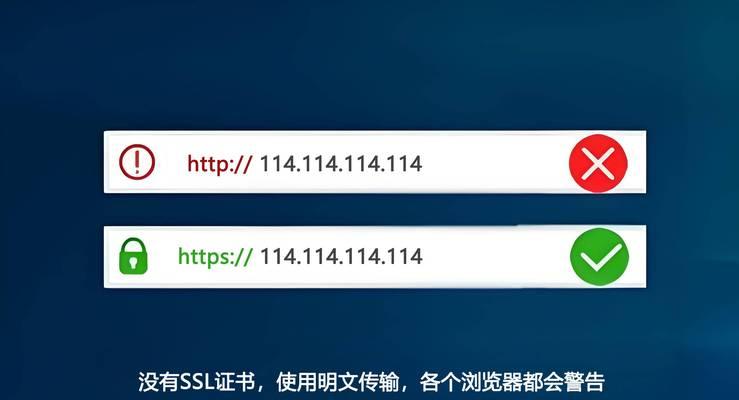
六、更新网络驱动程序
查找并下载最新的网络驱动程序,然后安装更新。网络驱动程序的问题可能导致DNS错误,更新驱动程序可以修复潜在的网络连接问题。
七、排意软件影响
运行杀毒软件进行全盘扫描,检查是否存在恶意软件感染。恶意软件可能破坏网络连接或篡改DNS设置,导致DNS错误。
八、重置网络设置
在网络连接设置中,企商汇选择重置网络设置,将网络设置恢复到默认状态。重置网络设置可以清除可能存在的网络配置问题。
九、检查网线或Wi-Fi信号
检查网线连接或Wi-Fi信号强度,确保物理连接正常。有时候,断开或不稳定的连接会导致DNS错误。
十、使用系统自带的网络故障排除工具
使用操作系统自带的网络故障排除工具,例如Windows中的“故障排除”功能,可以自动检测并修复一些常见的网络问题。
十一、联系网络服务提供商
如果以上方法无法解决DNS错误,可能是网络服务提供商的问题。及时联系网络服务提供商,向他们报告问题并请求技术支持。
十二、使用VPN或代理服务器
尝试使用VPN或代理服务器来绕过DNS错误,访问被屏蔽的网站或服务。VPN和代理服务器可以将您的网络请求转发到其他地区的DNS服务器。
十三、b2b供应网升级操作系统
检查是否有最新的操作系统更新可用,如果有,请及时升级操作系统。新的操作系统版本通常包含对网络连接和DNS解析的改进。
十四、重装操作系统
作为最后的手段,如果所有方法都无效,可以考虑重装操作系统。这将清除所有可能存在的软件冲突和配置问题,并重新建立一个干净的系统环境。
十五、
通过以上方法,您应该能够解决大多数由DNS错误导致的电脑无法上网的问题。如果问题仍然存在,请考虑寻求专业人士的帮助。记住,保持良好的网络连接对于高效工作和愉快的上网体验至关重要。
